Slika, ki je vredna tisoč besed, naredi screenshote pogosto najprimernejši način za posredovanje navodil ljudem. Medtem ko ima Apple številne možnosti za posnetke zaslona, ki so vgrajene v OS X, te pogosto povzročijo posredne datoteke, ki lahko na vaš računalnik zapakirajo, če jih pogosto uporabljate.
Če na primer pritisnete klasično bližnjico Shift-Command-3, da posnamete posnetek zaslona, bo slikovna datoteka shranjena na namizje, kjer jo lahko odprete, obrežete in drugače uredite, preden jo pošljete prejemniku. S to metodo, vendar pa ste levi z datoteko na namizju, da boste morali vrgel ven.
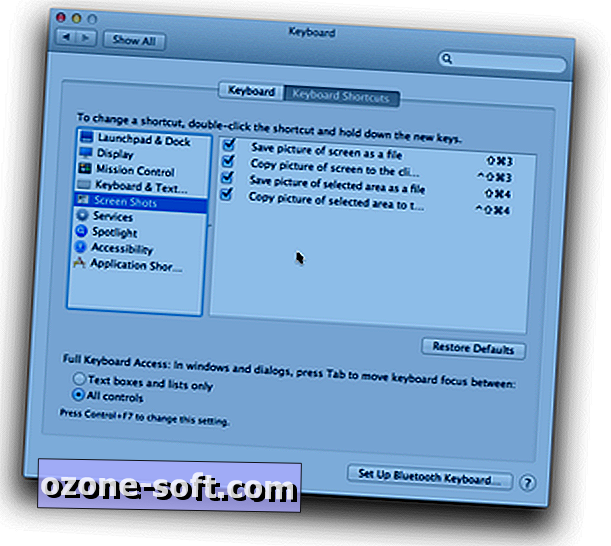
Če se želite temu izogniti, lahko naredite posnetke zaslona in jih označite za pošiljanje drugim, ne da bi ustvarili eno samo posredniško datoteko. To naredite tako, da posnetek zaslona najprej uporabite na enega od naslednjih načinov:
- Shift-Control-Command-3
- Shift-Control-Command-4
- Shift-Control-Command-4 sledi presledku
Prvi od njih bo ustvaril sliko celotnega zaslona, druga vam bo omogočila, da določite izbiro zaslona, tretji pa vam bo omogočil, da določite okno za posnetek zaslona. Ključna točka je vključitev tipke Control v te bližnjice, ki shrani sliko zaslona v odložišče namesto kot datoteko na trdi disk.
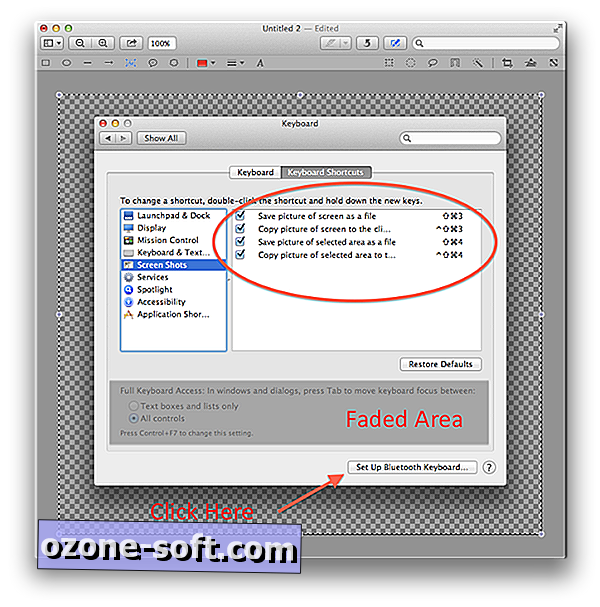
S sliko v odložišču odprite Preview (Predogled lahko uporabite v meniju Spotlight s bližnjico Command-spacebar), nato pa pritisnite Command-N, da ustvarite novo sliko iz odložišča v predogledu. Zdaj bi morali imeti na voljo sliko in z orodno vrstico za predogled lahko obrezujete, dodajate besedilo, oblike in druge oznake, kot se vam zdi primerno.
Ko končate urejanje slike v predogledu, lahko pritisnete Command-A, da izberete celotno sliko, nato pa pritisnete Command-C, da jo kopirate, kot je, vključno z vsemi vašimi urejanjem.

Zdaj lahko odprete Appleov program Mail in prilepite kopirano sliko v svoje sporočilo, tako da ga pošljete brez uporabe ene datoteke na trdem disku.












Pustite Komentar